Cómo solucionar el problema de las notificaciones del iPhone: 6 maneras sencillas
A veces, es posible que te pierdas mensajes importantes porque no... No recibo notificaciones en mi iPhone¿Por qué ocurre esto? ¿Cómo solucionar este problema? Este artículo responderá estas dos preguntas en detalle y te ofrecerá seis maneras fáciles y rápidas de abordar este problema.
CONTENIDO DE LA PAGINA:
Parte 1. ¿Por qué no puedo recibir notificaciones en iPhone?
Normalmente hay varias razones por las que no puedes recibir notificaciones en el iPhone. Aquí enumeramos algunas de las más comunes.
1. Las notificaciones de las aplicaciones están desactivadas.
2. Ha activado el modo Enfoque/Silencioso o No molestar.
3. La versión de iOS/aplicación específica está desactualizada.
4. Algo va mal con tu red.
5. Si el modo de menor consumo está activado, la actividad en segundo plano (por ejemplo, notificaciones push) podría verse limitada.
Parte 2: Cómo solucionar el problema de las notificaciones del iPhone
Como hemos enumerado las posibles causas por las que las notificaciones de iPhone no funcionan en la parte 1, le mostraremos cómo resolver este problema según diferentes situaciones.
Compruebe la configuración de notificaciones
Si las notificaciones de una aplicación en particular están desactivadas, no recibirás ninguna notificación de esta aplicación. Por ejemplo, Facebook tiene una opción independiente para notificaciones push en la configuración. Si tu La notificación de Facebook no funcionaPrimero debes revisar la configuración y activar las notificaciones. Aquí te explicamos cómo activarlas en iPhone:
Paso 1: Vaya a Configuración > Notificaciones.
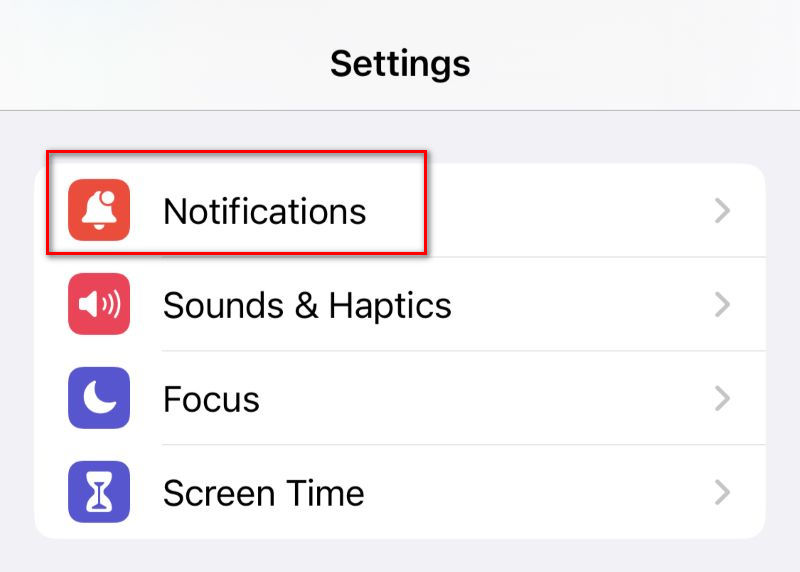
Paso 2: Comprueba si lo tienes activado Permitir notificaciones Para aplicaciones. Si no, actívala.
Desactivó el modo Enfoque/Silencio o No molestar
Es posible que los usuarios no reciban notificaciones si ya han activado el Modo Concentración/Silencio o No Molestar. Estos modos silencian automáticamente las notificaciones en el iPhone para evitar que los mensajes te distraigan del trabajo o el estudio. Debes desactivarlos para volver a recibir notificaciones.
Paso 1: Vaya al Centro de Control.

Paso 2: Comprueba si el modo Concentración/Silencio o No molestar de tu iPhone está activado. Si alguno de ellos está activado, desactívalo.
Actualice su versión de iOS/aplicación específica
Si no has actualizado tu iOS ni la app en cuestión durante mucho tiempo, es posible que no puedas recibir notificaciones, ya que la versión anterior está muy desactualizada y ya no las admite. La última versión puede corregir algunos errores, como la falta de notificaciones en iPhones.
Para actualizar iOS:
Paso 1: Vaya a Configuración > General > Actualización de software Para comprobar si tu iOS es la última versión. De lo contrario, tu iPhone te recordará que actualices el sistema.

Paso 2: Pulsa para buscar Actualizar.
Para actualizar una aplicación específica:
Paso 1: Abra la App Store.
Paso 2: Comprueba si la aplicación necesita actualizaciones. Si es necesario, actualízala.
Comprueba tu conexión de red
Si tu red no funciona correctamente y no se conecta bien, tu iPhone podría quedar bloqueado y no recibir mensajes en línea. Por lo tanto, no recibirá notificaciones push. Sigue estos pasos para solucionar el problema de no recibir notificaciones en tu iPhone.
Paso 1: Vaya a Configuración > Wi-FiComprueba si tu iPhone está conectado a Wi-Fi. Si no, conéctate.
Paso 2: Si tu iPhone se ha conectado a una determinada red Wi-Fi, intenta volver a conectarlo.
Desactivar el modo de bajo consumo
El modo de bajo consumo puede bloquear actividades en segundo plano, como las notificaciones push, para ahorrar batería. Si no necesita reducir el consumo de energía de su iPhone, desactive siempre este modo para evitar silenciar las notificaciones.
Paso 1: Vaya a Configuración > Batería .
Paso 2: Comprueba si el modo de bajo consumo está activado. Si lo está, apágalo.
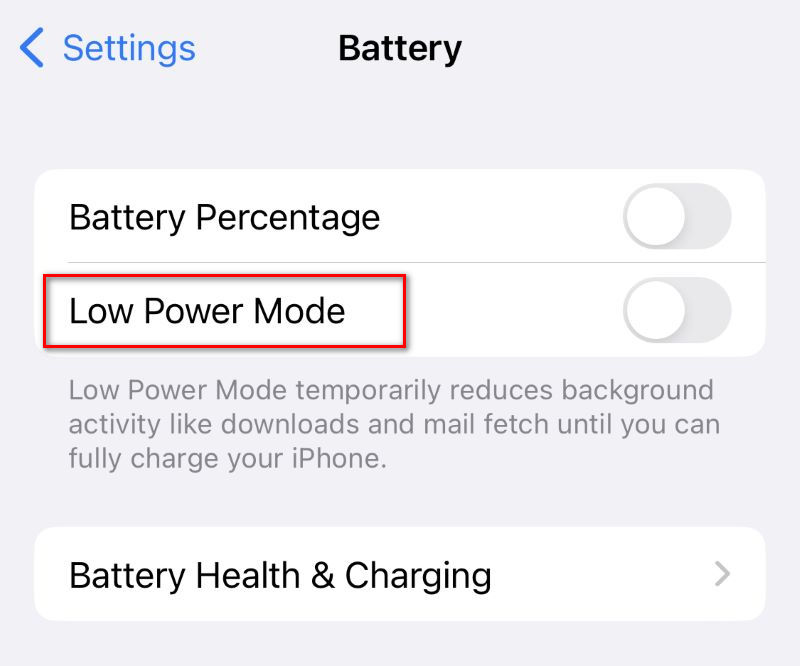
Parte 3: El mejor software para solucionar el problema de las notificaciones del iPhone
Si ninguno de estos métodos funciona en tu iPhone, necesitas usar un software profesional. El mejor software para silenciar las notificaciones en tu iPhone es Apeaksoft iOS Recuperación del sistemaEs una herramienta profesional para solucionar problemas del sistema iOS. Compatible con Windows y Mac.
Recupera los diversos problemas de tu iPhone en poco tiempo
- Solo repara tu sistema iOS y no causará ningún daño a tu iPhone.
- El botón Solución rápida gratuita permite a los usuarios solucionar problemas con un solo clic.
- Detecta y soluciona casi todos los problemas de tu iPhone: el iPhone no suena, la pantalla está congelada/negra, el iPhone está deshabilitado y todos los demás más de 150 problemas del sistema iOS.
- Además de la recuperación, también puede degradar/actualizar iOS 17/18/26 sin pérdida de datos.
Descarga segura
Descarga segura

Paso 1: Descárgalo e instálalo gratis. Ábrelo. Conecta tu iPhone a la computadora mediante un cable USB.
Paso 2: Haga clic en Recuperación del sistema de iOS. Luego, haz clic en Tus datos .
Paso 3: Primero puedes hacer clic en el azul Solución rápida gratis Botón. Puede ayudarte a resolver problemas fáciles como aplastamiento o congelamiento en poco tiempo.

Paso 4: Si Solución rápida gratis El botón no puede solucionar su problema, haga clic en Solución En el centro de la página.
Paso 5: Ahora, se presentan dos tipos de reparación. Puedes elegir el Modo estandar o el Modo avanzado, según sus necesidades. Como su nombre indica, el Modo Avanzado es más potente y ofrece una mayor tasa de éxito para problemas complejos. Después de seleccionar el modo, haga clic en Confirmar.

Paso 6: El software detecta automáticamente tu iPhone. Todas las versiones de firmware aplicables se muestran en la interfaz. Selecciona la versión que deseas reparar y haz clic en Descargar para descargar el sistema para detectar problemas.

Paso 7: Haga clic en Siguiente Para empezar a solucionarlo. Quizás tengas que esperar un tiempo hasta que se solucionen todos los problemas.
Conclusión
Ahora ya has comprendido por qué no puedes recibir notificaciones y dominas varias formas de solucionarlo. Las notificaciones del iPhone no funcionanSi no puede resolver este problema revisando la configuración de su iPhone, le recomendamos encarecidamente que elija Recuperación del sistema iOS para que lo ayude con unos pocos clics.
Artículos Relacionados
Cuando la pantalla de un iPhone se queda negra repentinamente, puede deberse a varias razones. Aquí te presentamos algunos pasos efectivos para ayudarte.
iPhone sigue reiniciando? ¿O el iPhone sigue reiniciando cuando se cargan o conectan auriculares? Lea esta publicación para solucionar este problema simplemente.
¿Alguna vez te has sentido confundido porque se produjo un error al verificar el código de acceso de tu iPhone? ¡Ven y descubre 6 métodos para solucionar el problema del código de acceso del iPhone que no funciona!
La pantalla de tu iPhone está negra y dice "iPhone no disponible". Aquí tienes cuatro soluciones para solucionar este problema eficazmente.

